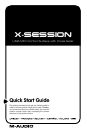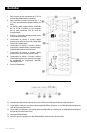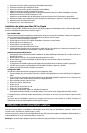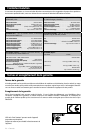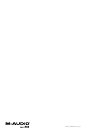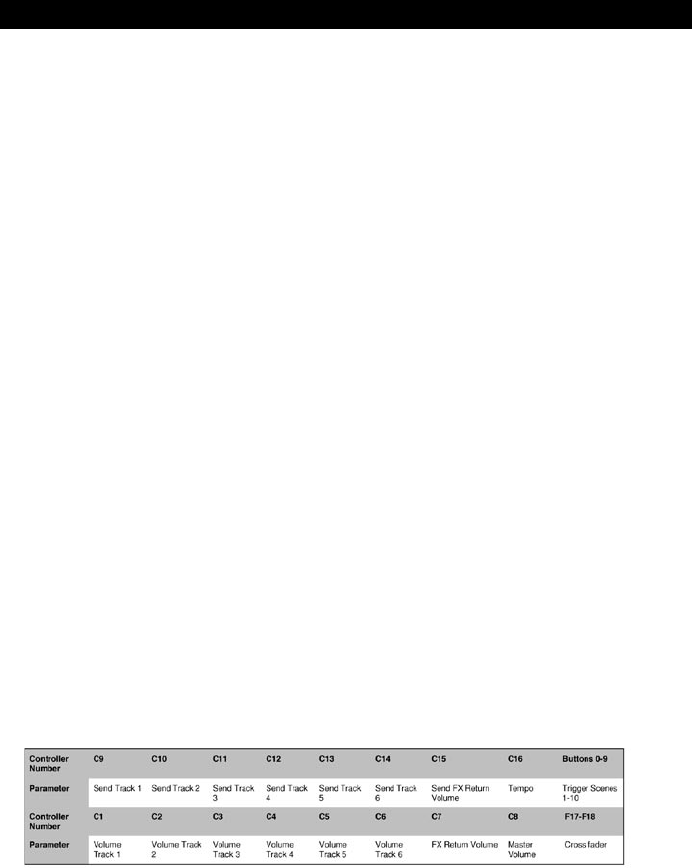
19 • Francais
Démarrer avec Ableton Live XS
Live XS est l’un des deux logiciels performants que nous avons inclus pour vous permettre de mener vos activités de
DJ sans attendre.
Live XS est le nec plus ultra des outils de DJ : 6 pistes audio élastiques et simultanées, volume, panoramique, départ
d’effet, ping pong delay, égaliseur paramétrique 4 bandes, chorus, 12 scènes audio, déclenchement individuel des 72
clips audio, cross-fader entre pistes assignées aux groupes A et B, 400 Mo de clips audio et bien sûr un contrôle MIDI
complet à partir de la surface de contrôle X-Session.
Pour installer Ableton Live XS, insérez le CD-ROM d’installation X-Session dans votre lecteur de CD-ROM puis double-
cliquez sur le programme d’installation Ableton Live. Suivez les instructions qui s’affichent à l’écran.
Configuration de Live XS
A présent que l’Ableton Live XS est installé sur votre ordinateur, prenez le temps de découvrir les possibilités que vous
offre ce logiciel performant.
1. Branchez votre surface de contrôle X-Session puis repérez l’icône Live XS et lancez le logiciel (si vous ne trouvez
pas cette icône, servez-vous de la fonctionnalité de recherche de votre système d’exploitation).
2. Dans Live XS, ouvrez le menu Option et sélectionnez Preferences.
3. Dans la fenêtre Preferences, cliquez sur MIDI.
4. Dans le menu déroulant Input Device (dispositif d’entrée), sélectionnez le pilote de votre surface de contrôle X-
Session.
Ce pilote devrait apparaître sous le nom de “USB Audio Device” (dispositif audio MIDI) ou “Evolution EV-XS”.
5. Cliquez ensuite sur “Audio” dans la fenêtre Preferences.
6. Dans la fenêtre “Audio”, assurez-vous que la carte son que vous souhaitez utiliser est bien sélectionnée dans le
menu déroulant “Output Devices” (dispositif de sortie).
7. Fermez la fenêtre Preferences.
8. Dans Live XS, sélectionnez “Open Live Sets” (ouvrir les configurations de Live) dans le menu File.
9. Insérez le CD-ROM d’installation X-Session dans le lecteur de CD-ROM de votre ordinateur.
10. Repérez et ouvrez “Live X-Session Demo” dans le dossier “Application Files” (fichiers d’application).
11. Sur votre surface de contrôle X-Session, appuyez sur “Recall” et tapez sur la touche “3” du pavé numérique. Ainsi
sera sélectionné le preset approprié pour le morceau Live X-Session Demo.
Votre première session
1. Commencez par appuyer sur la touche “4” du pavé numérique de la surface de contrôle X-Session. Vous
déclencherez ainsi un ensemble de boucles et de grooves appelé “Scene”.
2. Appuyez ensuite sur la touche “6” du pavé numérique de la surface de contrôle X-Session. Ceci déclenchera une
autre Scene.
3. Déplacez le cross-fader. Une fusion des pistes affectées aux bus A et B aura alors lieu.
4. Appuyez à nouveau sur la touche “4” du pavé numérique de la surface de contrôle X-Session. Vous remarquerez
que le riff de la piste 4 ne se met pas en boucle. Cela est dû au fait qu’il a été configuré en tant que shot non
répétitif. Il ne sera donc lu qu’une seule fois après que vous avez appuyé sur la touche.
La liste ci-dessous montre comment chaque contrôleur affecte le logiciel Live XS dans ce morceau :
Snapshot et Controller Mute
1. Tandis qu’une Scene est toujours en cours de lecture, appuyez sur SNAPSHOT sur la surface de contrôle X-
Session. Cette fonction envoie les réglages actuels de tous les contrôleurs rotatifs et du cross-fader de la surface
de contrôle X-Session vers LIVE XS.
2. Appuyez sur CTRL MUTE. Cette fonction annule les sorties de tous les contrôleurs rotatifs et du cross-fader.
3. Ajustez certains contrôleurs rotatifs du X-Session sur diverses positions. La fonction Controller Mute étant activée,
cela n’aura pas d’effet immédiat sur votre mixage.
4. Appuyez sur SNAPSHOT. Votre mixage s’en ressentira alors considérablement, selon le réglage que vous venez
de donner aux contrôleurs X-Session.
Le SNAPSHOT et le CTRL MUTE sont deux fonctions que vous pouvez utiliser avec beaucoup d’effet pour changer vos
mixes de façon radicale. Vous devrez faire quelques essais afin de déterminer quels sont les réglages qui donnent le
meilleur effet à votre mixage. Ces fonctions surpassent tout ce qu’il est possible de faire avec les équipements de DJ
traditionnels.